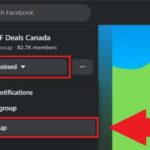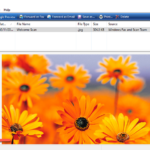Windows XP, sistem operasi yang populer di masanya, masih digunakan oleh sebagian orang. Meskipun sudah tidak didukung oleh Microsoft, Windows XP masih dapat dihubungkan ke internet. Artikel ini akan memandu Anda dalam memahami cara setting jaringan internet di Windows XP, baik melalui koneksi kabel maupun nirkabel.
Anda akan mempelajari dasar-dasar jaringan internet, langkah-langkah menghubungkan komputer ke internet, mengatur pengaturan jaringan, dan menggunakan koneksi internet dengan aman. Mari kita mulai petualangan digital Anda di Windows XP!
Mengenal Jaringan Internet di Windows XP
Memasuki dunia internet di Windows XP, kamu akan menemukan dua jenis koneksi utama: koneksi kabel dan nirkabel. Masing-masing memiliki karakteristik dan cara kerjanya sendiri, yang akan kita bahas lebih lanjut.
Koneksi Kabel dan Nirkabel di Windows XP
Koneksi kabel, seperti namanya, menggunakan kabel fisik untuk menghubungkan komputermu ke internet. Biasanya, kabel Ethernet digunakan untuk menghubungkan komputer ke modem atau router. Koneksi kabel umumnya lebih stabil dan memiliki kecepatan yang lebih tinggi dibandingkan koneksi nirkabel.
Di sisi lain, koneksi nirkabel memanfaatkan gelombang radio untuk menghubungkan komputer ke internet. Untuk koneksi nirkabel, kamu memerlukan kartu jaringan nirkabel (wireless network card) di komputer dan router nirkabel yang memancarkan sinyal Wi-Fi. Koneksi nirkabel menawarkan fleksibilitas, memungkinkanmu untuk mengakses internet dari berbagai lokasi di dalam jangkauan router.
Ilustrasi Jaringan Internet Sederhana
Bayangkan sebuah jaringan internet sederhana yang menghubungkan komputer Windows XP ke internet. Diagram berikut menggambarkan bagaimana koneksi tersebut bekerja:
Komputer Windows XP -> Router -> Modem -> Internet
Komputer Windows XP dihubungkan ke router melalui kabel Ethernet atau koneksi nirkabel. Router berfungsi sebagai penghubung antara komputer dan modem. Modem kemudian bertanggung jawab untuk mengubah sinyal digital dari komputer menjadi sinyal analog yang dapat ditransmisikan melalui jaringan telepon atau kabel internet. Akhirnya, modem menghubungkan komputer ke internet.
Fungsi dan Peran Komponen Utama Jaringan Internet
- Router: Router berfungsi sebagai pusat kontrol jaringan, mengarahkan lalu lintas data antara komputer dan internet. Router juga memungkinkan beberapa perangkat untuk berbagi koneksi internet.
- Modem: Modem adalah perangkat yang memungkinkan komputer untuk berkomunikasi dengan internet. Modem mengubah sinyal digital dari komputer menjadi sinyal analog yang dapat ditransmisikan melalui jaringan telepon atau kabel internet, dan sebaliknya.
- Kartu Jaringan: Kartu jaringan (network card) adalah perangkat keras yang memungkinkan komputer untuk terhubung ke jaringan, baik kabel maupun nirkabel. Kartu jaringan menerima dan mengirimkan data melalui kabel atau gelombang radio.
Menghubungkan ke Jaringan Internet
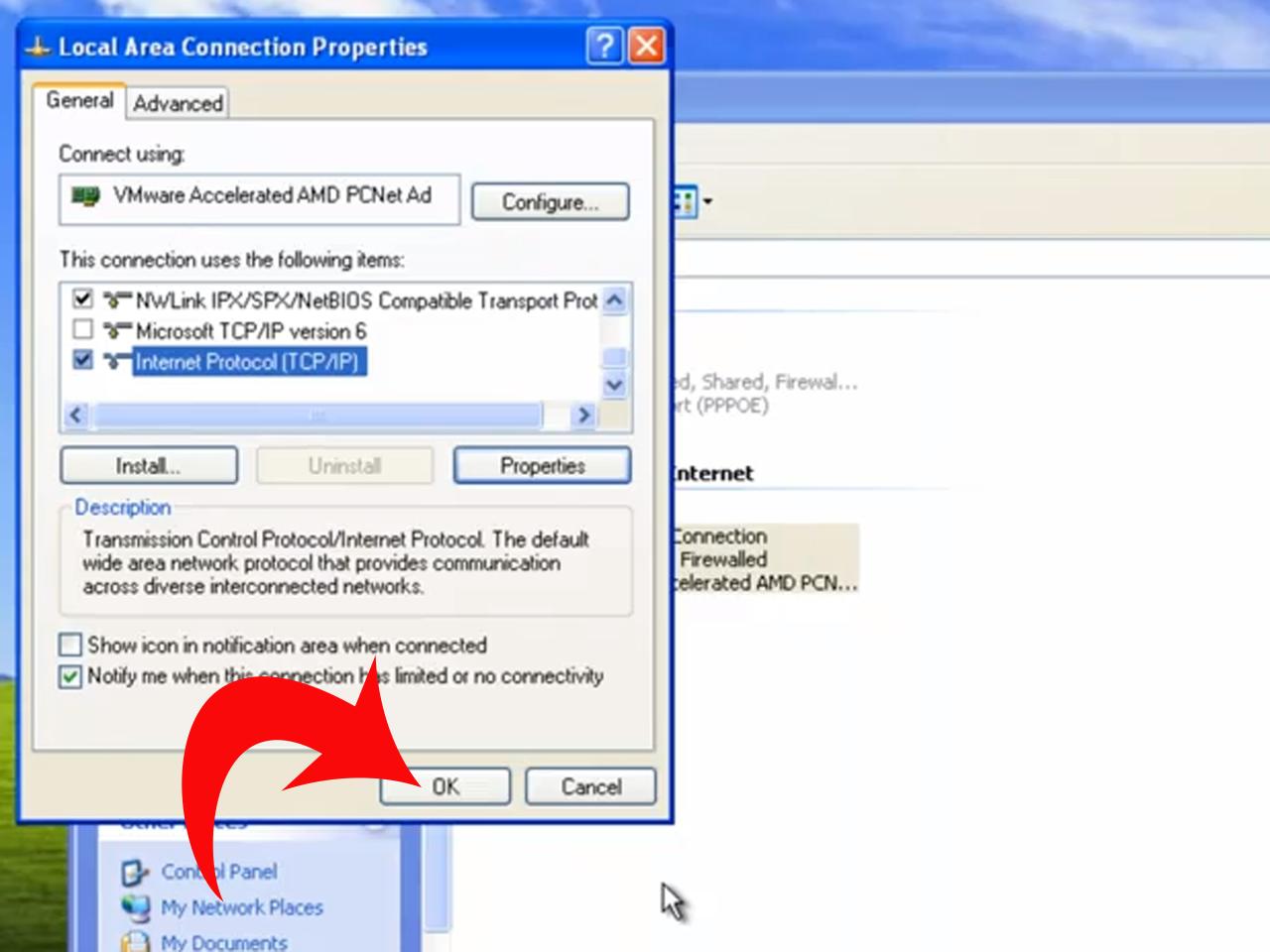
Setelah Anda berhasil menginstal kartu jaringan di komputer Windows XP, langkah selanjutnya adalah menghubungkan komputer Anda ke jaringan internet. Ada dua cara utama untuk melakukannya: melalui kabel (Ethernet) atau nirkabel (Wi-Fi). Berikut adalah panduan langkah demi langkah untuk menghubungkan komputer Windows XP ke jaringan internet.
Menghubungkan ke Jaringan Internet Kabel
Untuk menghubungkan komputer Windows XP ke jaringan internet kabel, Anda memerlukan kabel Ethernet dan modem atau router yang terhubung ke internet. Berikut adalah langkah-langkahnya:
| Langkah | Penjelasan |
|---|---|
| 1. Hubungkan satu ujung kabel Ethernet ke port Ethernet di komputer Anda, dan ujung lainnya ke port Ethernet di modem atau router. | Pastikan kabel terpasang dengan benar dan aman. |
| 2. Nyalakan komputer dan modem atau router. | Tunggu hingga komputer dan modem atau router terhubung ke jaringan. |
| 3. Buka “Network Connections” di Windows XP. | Anda dapat menemukannya di “Start” > “Control Panel” > “Network Connections”. |
| 4. Klik kanan pada ikon koneksi Ethernet Anda dan pilih “Properties”. | Ini akan membuka jendela “Properties” untuk koneksi Ethernet Anda. |
| 5. Pilih tab “General” dan klik tombol “Install”. | Ini akan membuka jendela “Add Hardware Wizard”. |
| 6. Pilih “Network Adapters” dan klik “Next”. | Ini akan memandu Anda melalui proses instalasi driver untuk kartu jaringan Anda. |
| 7. Ikuti petunjuk di layar untuk menyelesaikan proses instalasi. | Setelah instalasi selesai, komputer Anda seharusnya terhubung ke internet. |
Menghubungkan ke Jaringan Internet Nirkabel
Untuk menghubungkan komputer Windows XP ke jaringan internet nirkabel, Anda memerlukan kartu jaringan nirkabel dan router Wi-Fi yang terhubung ke internet. Berikut adalah langkah-langkahnya:
| Langkah | Penjelasan |
|---|---|
| 1. Pastikan kartu jaringan nirkabel Anda diaktifkan. | Anda dapat memeriksa status kartu jaringan nirkabel Anda di “Device Manager” (Start > Control Panel > System > Hardware > Device Manager). |
| 2. Cari jaringan nirkabel yang tersedia. | Anda dapat menemukan daftar jaringan nirkabel yang tersedia di “Network Connections” (Start > Control Panel > Network Connections). |
| 3. Klik kanan pada jaringan nirkabel yang ingin Anda hubungi dan pilih “Connect”. | Anda mungkin diminta untuk memasukkan kata sandi jaringan. |
| 4. Masukkan kata sandi jaringan dan klik “Connect”. | Komputer Anda akan mencoba untuk terhubung ke jaringan nirkabel. |
| 5. Setelah terhubung, Anda akan melihat ikon jaringan nirkabel di taskbar. | Ini menunjukkan bahwa komputer Anda terhubung ke internet. |
Mengidentifikasi dan Mengatasi Masalah Koneksi Internet Umum di Windows XP
Jika Anda mengalami masalah koneksi internet di Windows XP, ada beberapa hal yang dapat Anda lakukan untuk mengidentifikasi dan mengatasi masalahnya. Berikut adalah beberapa masalah umum dan solusi yang mungkin:
- Tidak ada koneksi internet sama sekali: Periksa kabel Ethernet atau koneksi Wi-Fi Anda, pastikan modem atau router Anda menyala, dan restart komputer Anda. Jika masalah tetap ada, periksa pengaturan jaringan Anda di “Network Connections” dan pastikan koneksi Ethernet atau Wi-Fi Anda diaktifkan.
- Koneksi internet lambat: Periksa kecepatan internet Anda dengan menggunakan situs web pengujian kecepatan internet. Jika kecepatan internet Anda lambat, hubungi penyedia layanan internet Anda. Anda juga dapat mencoba untuk me-restart modem atau router Anda, atau mematikan program yang menggunakan banyak bandwidth internet.
- Koneksi internet putus-putus: Periksa koneksi kabel Ethernet atau Wi-Fi Anda, pastikan modem atau router Anda menyala, dan restart komputer Anda. Jika masalah tetap ada, periksa pengaturan jaringan Anda di “Network Connections” dan pastikan koneksi Ethernet atau Wi-Fi Anda diaktifkan.
- Tidak dapat mengakses situs web tertentu: Periksa koneksi internet Anda dengan mengunjungi situs web lain. Jika Anda dapat mengakses situs web lain, kemungkinan masalahnya ada pada situs web yang tidak dapat Anda akses. Cobalah membersihkan cache browser Anda dan restart komputer Anda. Jika masalah tetap ada, hubungi administrator situs web yang tidak dapat Anda akses.
Mengatur Pengaturan Jaringan
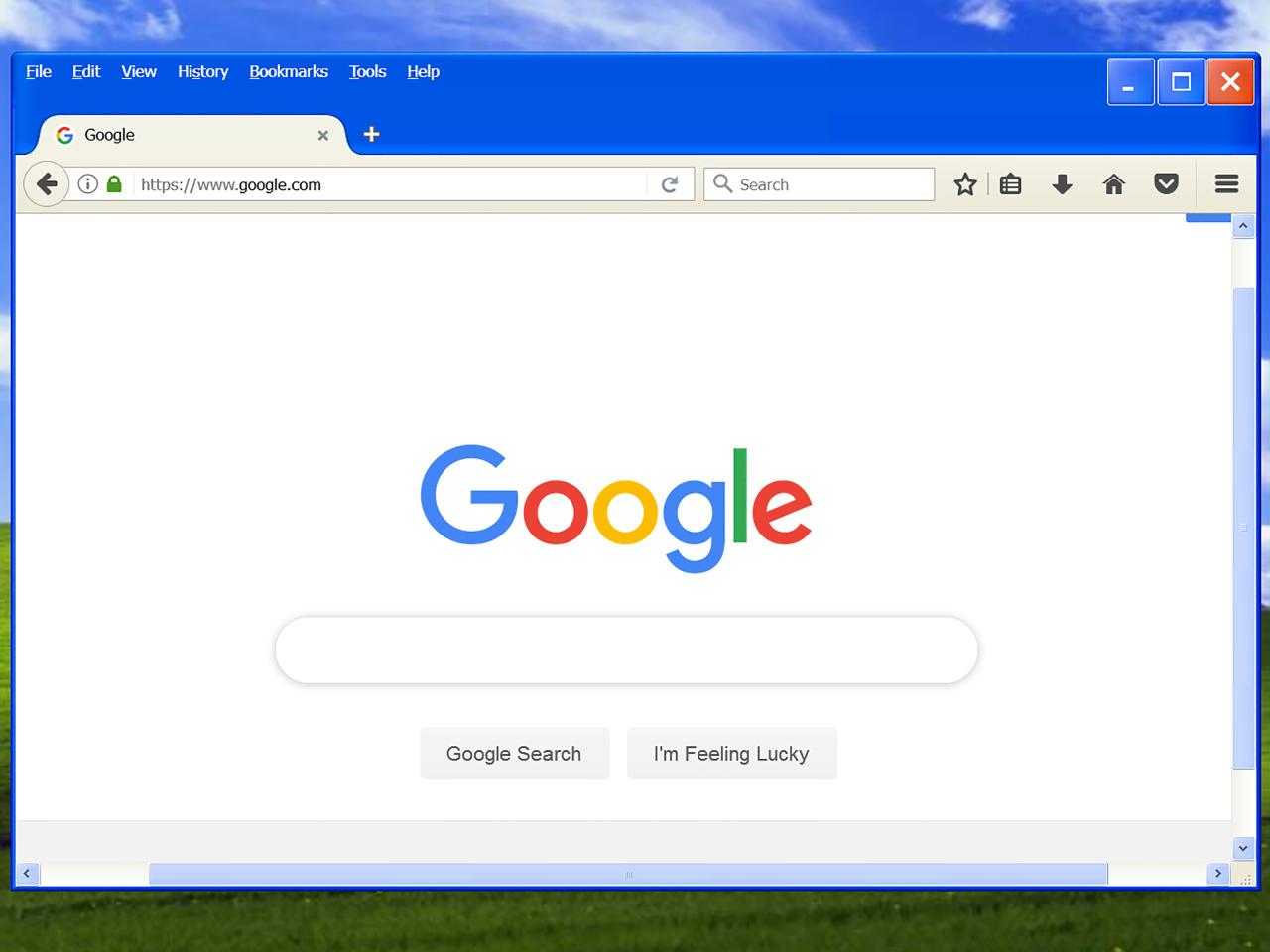
Setelah berhasil menginstal Windows XP dan melakukan pengaturan awal, langkah selanjutnya adalah mengatur koneksi internet. Untuk mengakses internet, Anda perlu mengatur beberapa pengaturan jaringan, seperti alamat IP, subnet mask, dan gateway default. Pengaturan ini akan menentukan bagaimana komputer Anda terhubung ke jaringan dan internet.
Akses dan Kelola Pengaturan Jaringan
Untuk mengakses dan mengelola pengaturan jaringan di Windows XP, ikuti langkah-langkah berikut:
- Klik tombol Start di sudut kiri bawah layar.
- Pilih Control Panel.
- Klik dua kali ikon Network Connections.
Jendela Network Connections akan menampilkan daftar koneksi jaringan yang tersedia di komputer Anda. Di sini Anda dapat melihat koneksi yang aktif, koneksi yang tidak aktif, dan koneksi baru yang dapat Anda buat.
Atur Alamat IP, Subnet Mask, dan Gateway Default
Alamat IP, subnet mask, dan gateway default adalah tiga pengaturan penting yang menentukan bagaimana komputer Anda terhubung ke jaringan. Untuk mengatur pengaturan ini, ikuti langkah-langkah berikut:
- Klik kanan pada koneksi jaringan yang ingin Anda atur, lalu pilih Properties.
- Pilih tab General.
- Klik tombol Properties di bawah Internet Protocol (TCP/IP).
Jendela Internet Protocol (TCP/IP) Properties akan muncul. Di sini Anda dapat mengatur alamat IP, subnet mask, dan gateway default. Ada dua pilihan yang tersedia:
- Obtain an IP address automatically: Pilihan ini akan memungkinkan komputer Anda untuk secara otomatis mendapatkan alamat IP dari server DHCP (Dynamic Host Configuration Protocol) di jaringan.
- Use the following IP address: Pilihan ini memungkinkan Anda untuk secara manual memasukkan alamat IP, subnet mask, dan gateway default.
Jika Anda memilih untuk memasukkan alamat IP secara manual, pastikan untuk memasukkan alamat IP yang valid yang diberikan oleh administrator jaringan Anda.
Ubah Nama Komputer dan Grup Kerja
Nama komputer dan grup kerja adalah identitas yang digunakan untuk mengidentifikasi komputer Anda dalam jaringan. Untuk mengubah nama komputer dan grup kerja, ikuti langkah-langkah berikut:
- Klik tombol Start di sudut kiri bawah layar.
- Pilih My Computer.
- Klik kanan pada My Computer, lalu pilih Properties.
Jendela System Properties akan muncul. Pilih tab Computer Name. Di sini Anda dapat mengubah nama komputer dan grup kerja.
Untuk mengubah nama komputer, klik tombol Change. Masukkan nama komputer baru yang ingin Anda gunakan, lalu klik OK.
Untuk mengubah grup kerja, klik tombol Change. Masukkan nama grup kerja baru yang ingin Anda gunakan, lalu klik OK.
Setelah mengubah nama komputer atau grup kerja, Anda mungkin perlu me-restart komputer Anda agar perubahan diterapkan.
Menggunakan Koneksi Internet: Cara Setting Jaringan Internet Di Windows Xp
Setelah berhasil mengatur jaringan internet di Windows XP, Anda dapat menjelajahi dunia maya dengan leluasa. Mulai dari mengakses situs web, mengunduh program, hingga berbagi file dan printer di jaringan. Mari kita bahas langkah-langkahnya.
Mengakses Situs Web dan Menggunakan Browser Internet, Cara setting jaringan internet di windows xp
Untuk menjelajahi dunia maya, Anda memerlukan browser internet. Windows XP dilengkapi dengan Internet Explorer sebagai browser bawaan. Berikut langkah-langkah mengakses situs web menggunakan Internet Explorer:
- Klik tombol Start di pojok kiri bawah layar.
- Pilih All Programs > Accessories > Internet Explorer.
- Di kolom alamat, ketik alamat situs web yang ingin Anda kunjungi, misalnya www.google.com.
- Tekan tombol Enter pada keyboard.
Internet Explorer akan menampilkan halaman web yang Anda minta. Anda dapat menjelajahi halaman web dengan mengklik tautan yang tersedia. Untuk kembali ke halaman sebelumnya, klik tombol Back di bagian atas jendela browser. Untuk maju ke halaman berikutnya, klik tombol Forward.
Mengunduh dan Menginstal Program
Banyak program dan aplikasi menarik yang dapat Anda unduh dan instal di Windows XP. Untuk mengunduh program, Anda perlu mengunjungi situs web penyedia program tersebut. Berikut langkah-langkah mengunduh dan menginstal program:
- Kunji situs web penyedia program yang ingin Anda unduh.
- Cari tombol Download atau Unduh pada halaman web.
- Klik tombol tersebut untuk memulai proses pengunduhan.
- Setelah proses pengunduhan selesai, cari file yang diunduh di folder Downloads di komputer Anda.
- Klik dua kali pada file yang diunduh untuk memulai proses instalasi.
- Ikuti petunjuk yang diberikan oleh program untuk menyelesaikan proses instalasi.
Pastikan Anda mengunduh program dari sumber yang terpercaya untuk menghindari risiko malware atau virus.
Berbagi File dan Printer di Jaringan Windows XP
Jaringan Windows XP memungkinkan Anda berbagi file dan printer dengan komputer lain di jaringan. Untuk berbagi file, Anda perlu mengizinkan akses ke folder tertentu di komputer Anda. Berikut langkah-langkah berbagi file di Windows XP:
- Buka My Computer.
- Klik kanan pada folder yang ingin Anda bagikan.
- Pilih Sharing and Security.
- Centang kotak Share this folder.
- Klik tombol Permissions.
- Pilih pengguna atau grup yang diizinkan mengakses folder tersebut.
- Pilih level akses yang diinginkan, seperti Read atau Read/Write.
- Klik Apply dan OK.
Untuk berbagi printer, Anda perlu menginstal printer di komputer yang ingin berbagi printer. Kemudian, Anda perlu mengizinkan akses ke printer tersebut di komputer lain di jaringan. Berikut langkah-langkah berbagi printer di Windows XP:
- Buka My Computer.
- Klik kanan pada ikon printer yang ingin Anda bagikan.
- Pilih Sharing.
- Centang kotak Share this printer.
- Klik Apply dan OK.
Setelah Anda berbagi file dan printer, komputer lain di jaringan dapat mengaksesnya. Untuk mengakses file atau printer yang dibagikan, Anda perlu memasukkan nama komputer yang berbagi file atau printer di jaringan.
Mengatur Keamanan Jaringan
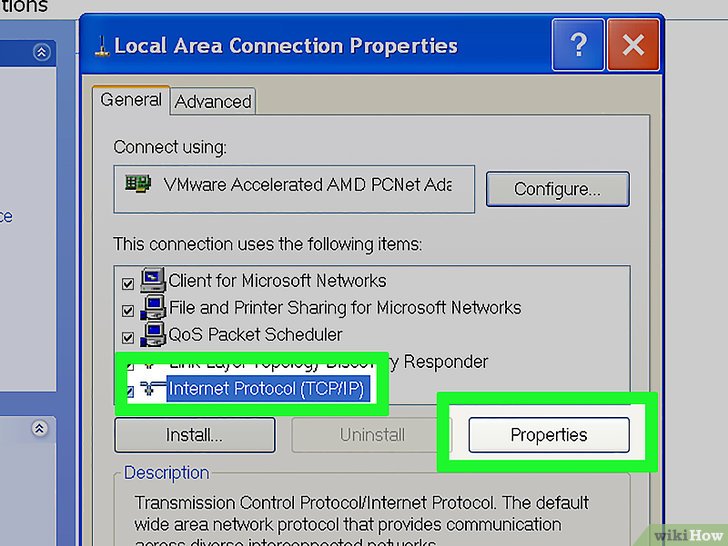
Setelah jaringan internet Anda terhubung dengan baik, langkah selanjutnya adalah memastikan keamanan jaringan Anda. Hal ini penting untuk melindungi komputer dan data pribadi Anda dari akses yang tidak sah dan ancaman keamanan lainnya. Berikut beberapa cara untuk mengatur keamanan jaringan di Windows XP:
Firewall Windows XP
Firewall Windows XP adalah perangkat lunak yang berfungsi sebagai penghalang antara komputer Anda dan jaringan internet. Firewall ini membantu mencegah akses yang tidak sah ke komputer Anda dan membantu melindungi dari serangan berbahaya.
- Untuk mengaktifkan firewall Windows XP, buka Start Menu > Control Panel > Windows Firewall.
- Pada jendela Windows Firewall, pastikan pilihan “On (recommended)” terpilih. Anda juga dapat mengonfigurasi pengaturan firewall lebih lanjut, seperti memblokir program tertentu dari akses ke internet.
Mengelola Akun Pengguna dan Izin Akses
Mengatur akun pengguna dan izin akses membantu melindungi komputer Anda dari penggunaan yang tidak sah. Dengan membuat akun pengguna yang terpisah, Anda dapat membatasi akses ke data dan program penting.
- Untuk membuat akun pengguna baru, buka Start Menu > Control Panel > User Accounts.
- Klik “Create a new account” dan ikuti petunjuk yang diberikan.
- Anda dapat mengatur tingkat akses untuk setiap akun pengguna. Misalnya, Anda dapat memberikan akun pengguna standar akses terbatas, sementara akun administrator memiliki akses penuh ke komputer.
Menggunakan Perangkat Lunak Antivirus
Perangkat lunak antivirus adalah program yang dirancang untuk mendeteksi dan menghapus virus komputer. Virus dapat merusak data, memperlambat kinerja komputer, dan bahkan memungkinkan orang lain untuk mengakses komputer Anda tanpa izin. Penting untuk menginstal dan memperbarui perangkat lunak antivirus secara berkala.
- Pilih perangkat lunak antivirus yang tepercaya dan mudah digunakan.
- Pastikan perangkat lunak antivirus Anda diperbarui secara berkala untuk melindungi dari virus baru.
- Jalankan pemindaian antivirus secara teratur untuk memastikan komputer Anda terbebas dari virus.
Kesimpulan
Dengan mengikuti langkah-langkah yang dijelaskan di atas, Anda dapat dengan mudah mengatur jaringan internet di Windows XP dan menikmati akses ke dunia maya. Ingatlah untuk selalu menjaga keamanan jaringan Anda dengan mengaktifkan firewall dan menggunakan perangkat lunak antivirus. Selamat menjelajahi dunia digital!
Pertanyaan Populer dan Jawabannya
Apakah saya memerlukan router untuk koneksi internet di Windows XP?
Ya, router diperlukan untuk menghubungkan beberapa perangkat ke internet secara bersamaan. Jika Anda hanya menggunakan satu komputer, Anda dapat menggunakan modem saja.
Bagaimana cara mengetahui alamat IP komputer saya di Windows XP?
Buka “Start” -> “Run”, ketik “cmd” dan tekan “Enter”. Ketik “ipconfig” dan tekan “Enter”. Alamat IP Anda akan ditampilkan.